IIS 7 fournit un mécanisme d’extensibilité permettant aux développeurs d’intégrer leurs propres interfaces à IIS Manager. Ces interfaces sont appelés module IIS et sont exploités notamment par Web Platform Installer et par App Fabric.
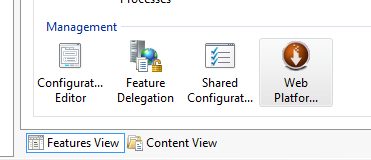
Icône du module Web Platform Installer
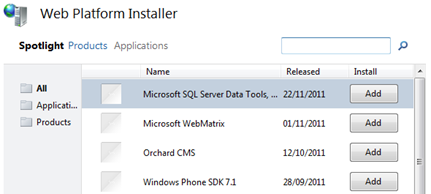
IHM du module Web Platform Installer
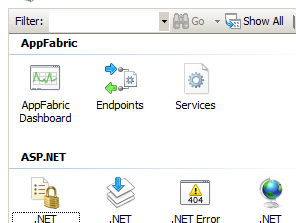
Icônes du module AppFabric
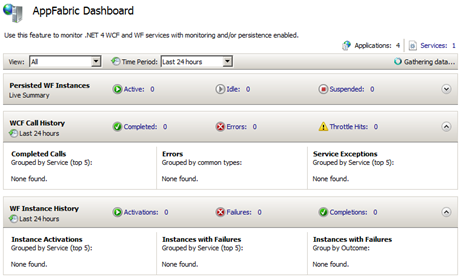
IHM du module AppFabric
Attention à ne pas confondre module IIS et module HTTP. Un Module IIS est une application qui va s’intégrer dans IIS Manager et donc étendre ses fonctionnalités. Un Module HTTP est une assembly qui est appelée à chaque requête effectuée sur une application web. Ces modules ont des rôles totalement différents.
Nous allons voir comment créer notre propre module IIS.
Création du module IIS
Pour créer un module IIS, il est nécessaire de partir d’un projet de type Class Library. Rajoutons un UserControl de type WinForm qui fera office d’IHM du module.
La classe ServerManager de la dll Microsoft.Web.Administration (disponible dans le répertoire %WinDir%\System32\InetSrv) fournit un accès au système de configuration de IIS 7. Nous allons injecter une instance de ServerManager dans le constructeur dans le but d’accéder à ces informations et de pouvoir les modifier.
public partial class ModuleUserControl : UserControl
{
private ServerManager serverManager;
public ModuleUserControl(ServerManager serverManager)
{
InitializeComponent();
this.serverManager = serverManager;
}
}
Nous allons ajouter deux propriétés au UserControl correspondantes au nom du site et au répertoire virtuel courant. Ces propriétés seront renseignées à chaque initialisation du module, c’est-à-dire à chaque fois que l’icône sera affichée dans IIS.
private string siteName;
private string virtualPath;
public void Initialize(string siteName, string virtualPath)
{
this.siteName = siteName;
this.virtualPath = virtualPath;
}
De cette manière, on va pouvoir utiliser l’instance de ServerManager pour accéder à toutes les informations nécessaire, notamment concernant l’application courante. Le code suivant illuste l’accès à la liste des modules HTTP déclarés dans le fichier applicationHost.config pour l’application courante.
Configuration applicationHostConfig = serverManager.GetApplicationHostConfiguration();
ConfigurationSection modulesSection = applicationHostConfig.GetSection
("system.webServer/modules", siteName + virtualPath);
Plus d’informations sur ServerManager ici :
http://msdn.microsoft.com/en-us/library/microsoft.web.administration.servermanager.aspx
L’IHM du module maintenant prête, il va falloir créer le conteneur qui sera déployé dans IIS Manager. Ce conteneur est à deux niveaux. L’IHM sera contenu dans une page et la page sera contenue dans un module. C’est ce module qui sera alors déployé dans IIS.
Pour créer la page, il faut étendre la classe ModulePage de la dll Microsoft.Web.Management (disponible dans le répertoire %WinDir%\System32\InetSrv). Dans le constructeur de la page, il faut instancier le UserControl précédemment créé en lui donnant une instance de ServerManager et l’ajouter à la liste des contrôles de la page.
Il faut surcharger la méthode OnActivated. Cette méthode est déclenchée à chaque fois que le module est affiché dans IIS Manager et va nous permettre de renseigner les propriétés du UserControl.
public class ExtensionModulePage : ModulePage
{
private ModuleUserControl userControl;
public ExtensionModulePage()
{
ServerManager serverManager = new ServerManager();
userControl = new ModuleUserControl(serverManager);
Controls.Add(userControl);
}
protected override void OnActivated(bool initialActivation)
{
base.OnActivated(initialActivation);
if (initialActivation)
{
userControl.Initialize(Connection.ConfigurationPath.SiteName,
Connection.ConfigurationPath.ApplicationPath +
Connection.ConfigurationPath.FolderPath);
}
}
}
Pour créer le module, il faut étendre la classe Module (du namespace Microsoft.Web.Management.Client et non du namespace System.Reflection). La méthode Initialize va nous permettre d’enregistrer la page.
public class CustomModule : Module
{
protected override void Initialize(IServiceProvider serviceProvider,
Microsoft.Web.Management.Server.ModuleInfo moduleInfo)
{
base.Initialize(serviceProvider, moduleInfo);
IControlPanel controlPanel =
(IControlPanel)GetService(typeof(IControlPanel));
controlPanel.RegisterPage(new ModulePageInfo(this, typeof(CustomModulePage),
"Mon module", "Mon module de test."));
}
}
Le module est maintenant prêt. Il ne reste plus qu’à créer un provider en étendant ModuleProvider. L’objectif du provider est de fournir une définition du module à IIS.
public class CustomModuleProvider : ModuleProvider
{
public override ModuleDefinition GetModuleDefinition(IManagementContext context)
{
return new ModuleDefinition(Name,
typeof(CustomModule).AssemblyQualifiedName);
}
public override Type ServiceType
{
get { return null; }
}
public override bool SupportsScope(ManagementScope scope)
{
return true;
}
}
Déploiement du module IIS
La dll du projet doit être déployée dans le GAC. Il est donc nécessaire de signer le projet.
Une fois mise dans le GAC, il va falloir déclarer le module dans le fichier administration.config (disponible dans le répertoire %WinDir%\System32\inetsrv\config).
Ouvrez le fichier de configuration, localisez le nœud moduleProviders et rajoutez-y le module provider.
<add name="CustomIISModule" type="CustomIISModule.CustomModuleProvider,
CustomIISModule, Version=1.0.0.0, Culture=neutral,
PublicKeyToken=6d558c05d628f1ce" />
Pour déployer le module sur tous les sites IIS, rajoutez le dans le nœud module du nœud location path=".".
Pour le déployer sur un site spécifique, rajoutez le dans le nœud module du nœud location path="<nom_site>".
<add name="CustomIISModule" />
Le module est alors déployé et apparait dans l’interface de IIS Manager.
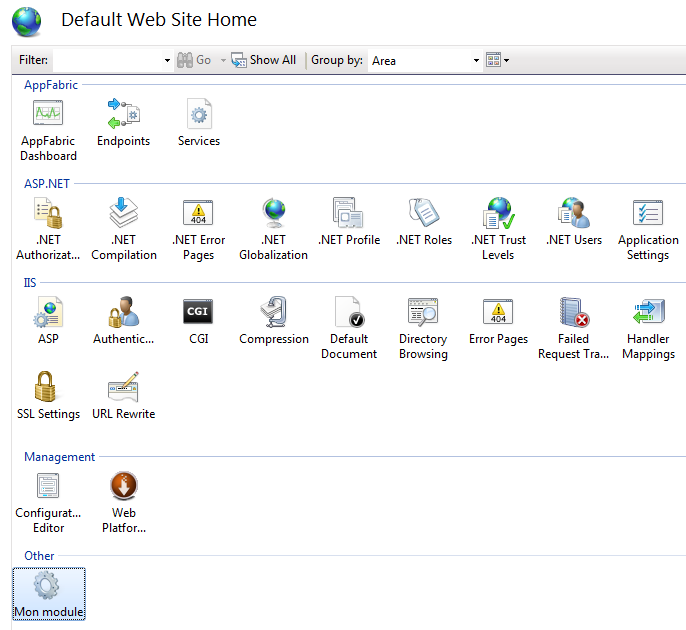
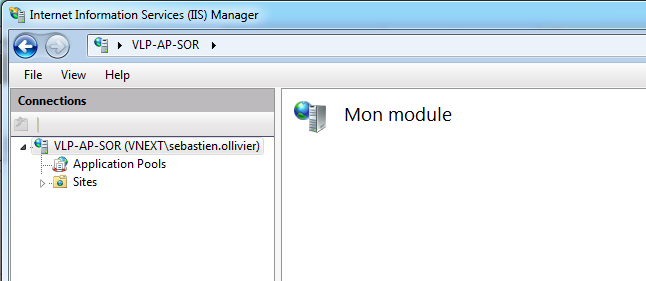
Si le module n’apparait pas dans IIS Manager, pensez à regarder les logs dans l’Event Viewer.
A bientôt.
